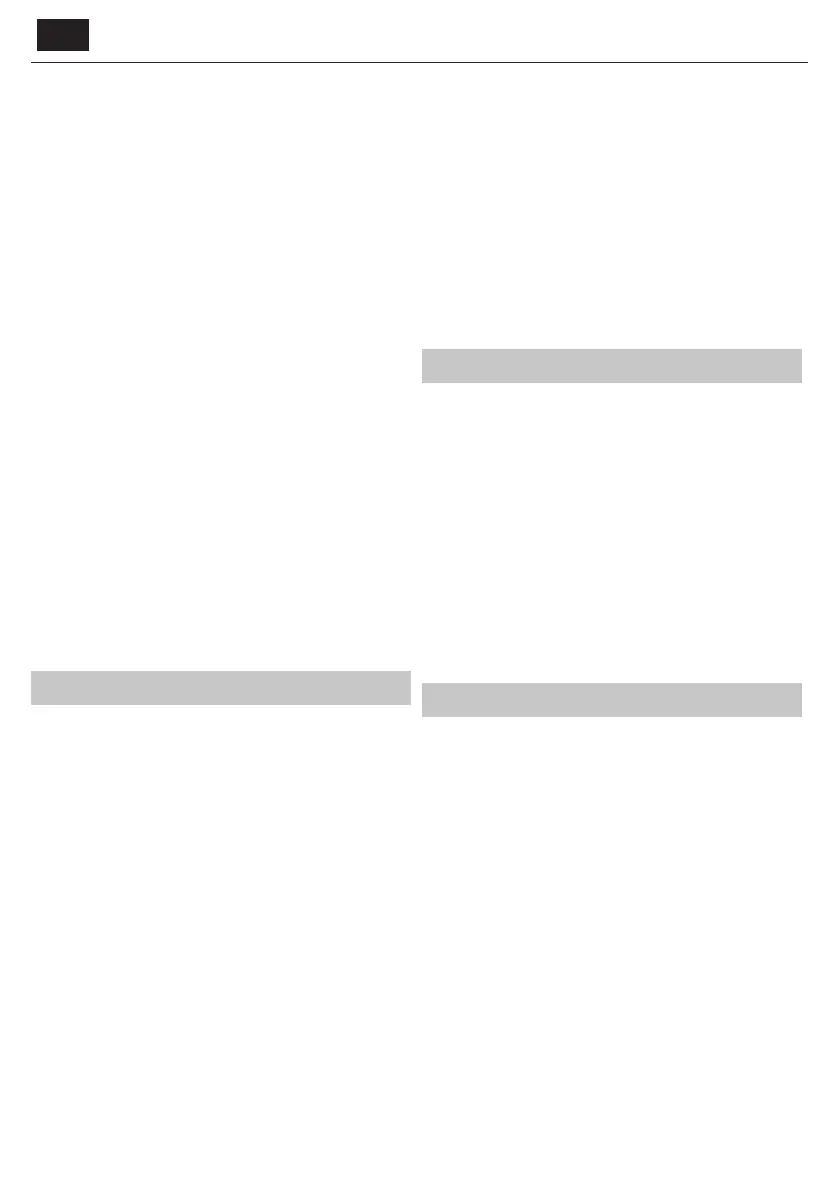PL
Pierwsza instalacja - Uruchamia pierwszą instalację telewizora.
Aktualizacja oprogramowania (USB) - Od czasu do czasu możemy
wypuszczać nowe wersje oprogramowania rmware usprawniające
działanie telewizora (dostępne do pobrania). To menu pozwala
zainstalować nowe oprogramowanie/ rmware w telewizorze. Szczegółowy
opis tej operacji będzie dołączony do oprogramowania rmware.
Skontaktuj się z linią pomocy lub zapoznaj się ze stroną ‘www.sharp.eu/av’.
Aktualizacja oprogramowania (NET) - pozwala na aktualizację
oprogramowania telewizora przez Internet. Ta funkcja będzie wyszukiwać
nowe oprogramowanie i aktualizować je, gdy zajdzie potrzeba.
UWAGA: Po każdym włączeniu telewizor będzie automatycznie szukał
nowych wersji oprogramowania. Gdy znajdzie aktualizację, zapyta
Cię, czy chciałbyś ją pobrać i zainstalować. Jeśli wybierzesz "Tak",
telewizor zaktualizuje oprogramowanie do najnowszej wersji.
OSTRZEŻENIE: Nie wyłączaj telewizora przed zakończeniem aktualizacji!
Ustawienia fabryczne - Resetowanie menu do wartości fabrycznych.
HDMI CEC* - Pozwala sterować urządzeniami podłączonymi
przez HDMI używając pilota od telewizora.
Lista urządzeń* - Pozwala uzyskać dostęp do menu urządzeń
i obsługiwać menu przy pomocy pilota od telewizora.
HDMI CEC - włączenie/wyłączenie funkcji HDMI CEC.
Automatyczny tryb czuwania* - Automatycznie włącza/
wyłącza podłączone urządzenia poprzez HDMI CEC.
HDMI ARC* - Wysyła sygnał dźwiękowy z telewizji
naziemnej/satelitarnej poprzez HDMI z telewizora do
odbiornika AV bez użycia dodatkowych kabli audio. Te
funkcje są dostępne tylko dla wyjścia HDMI 2.
* - HDMI CEC musi być obsługiwany przez podłączone urządzenie.
Status LED - Pozwala użytkownikowi włączyć lub wyłączyć
wskaźnik diodowy zasilania, gdy telewizor pracuje. (Gdy ta
opcja jest wyłączona, wskaźnik zasilania będzie pulsował,
gdy używany jest pilot zdalnego sterowania).
HbbTV - umożliwia użytkownikowi wł./wył. serwisu HbbTV.
Żeby korzystać z serwisu HbbTV, należy podłączyć telewizor do
internetu. Oglądane kanały muszą obsługiwać serwis HbbTV.
Wersja oprogramowania - Pokazuje wersję oprogramowania telewizora.
AQUOS NET+
Portal AQUOS NET+ umożliwia korzystanie z licznych aplikacji lub
przeglądanie stron WWW na ekranie telewizora LCD AQUOS. Aby otworzyć
portal AQUOS NET+ naciśnij przycisk NET+ na pilocie lub wybierz Więcej
aplikacji menu.
UWAGA: Poczekaj, aż telewizor połączy się z siecią Wi-Fi.
Może to potrwać kilka minut od włączenia telewizora.
Poruszaj się po menu, używając strzałek ▲/▼/◄/►. By wybrać plik,
który chcesz odtworzyć/wyświetlić, wciśnij przycisk [OK]. By cofnąć "do
poprzedniego", naciśnij przycisk [Menu], a żeby otworzyć dodatkowe
funkcje, użyj przycisków kolorowych. By wyjść z AQUOS NET+, naciśnij
przycisk [EXIT].
Start - ekran z polecanymi lmami i ostatnio uruchamianymi aplikacjami
Aplikacje - otwiera listę dostępnych aplikacji.
Filmy - otwiera listę dostępnych lmów.
Programy TV - otwiera listę dostępnych programów telewizyjnych.
Muzyka - otwiera listę dostępnych serwisów muzycznych i teledysków.
Gry - lista gier i powiązanych aplikacji.
Sport - lista aplikacji powiązanych ze sportem.
Wiadomości - lista aplikacji powiązanych z serwisami informacyjnymi.
Wyszukaj - umożliwia wyszukiwanie aplikacji
poprzez wprowadzenie nazwy lub jej części.
Ulubione - dodawanie aplikacji do listy „Ulubione” zapewnia szybki
dostęp do ulubionych aplikacji. Żeby dodać aplikację do listy,
należy po prostu zaznaczyć dowolną aplikację i nacisnąć zielony
przycisk, co spowoduje wyświetlenie się wybranej aplikacji na
liście „Ulubione”. Żeby usunąć zbędną aplikację z listy „Ulubione”,
należy zaznaczyć żądaną aplikację i nacisnąć ZIELONY przycisk.
Ustawienia - w menu ustawień możesz zmienić język portalu
Aquos NET+, ustawić ltrowanie wyszukiwania aplikacji według
wybranego języka oraz zresetować wszystkie ustawienia
użytkownika przywracając ustawienia domyślne.
ZRESETOWANIE USTAWIEŃ UŻYTKOWNIKA: Jeśli chcesz całkowicie
usunąć wszystkie ustawienia użytkownika w portalu AQUOS NET+, musisz
najpierw wybrać menu ustawień portalu, a następnie wybrać opcję
„Zresetuj swoje urządzenie”. Przy pomocy kursora wybierz TAK i naciśnij
przycisk OK na pilocie, aby potwierdzić zresetowanie tych ustawień.
UWAGA: By spełniać oczekiwania klientów, ulepszamy nasze
produkty. W wyniku naszych nieustających starań do AQUOS NET+
będą sukcesywnie dodawane nowe aplikacje. Aplikacje i zawartość
AQUOS NET+ mogą zostać zmienione bez powiadomienia. Niektóre
funkcje i zawartość mogą być niedostępne w Twoim kraju.
7-dniowy program telewizyjny
Program telewizyjny jest dostępny w trybie cyfrowej telewizji. Dostarcza
informacje o zbliżających się programach (gdy jest to obsługiwane
przez kanał cyfrowy). Możesz zobaczyć czasy rozpoczęcia i zakończenia
wszystkich programów oraz wszystkie kanały przez następne 7 dni, a także
ustawić przypomnienia.
1. Naciśnij przycisk [TV GUIDE]. Pojawi się program telewizyjny na 7 dni.
2. Poruszaj się po menu przy pomocy przycisków ▲/▼/◄/►.
Możesz teraz:
Nagrać wybrany kanał telewizyjny i program naciskając przycisk
CZERWONY.*
Ustaw przypomnienie naciskając przycisk ZIELONY.
Wyświetl poprzedni dzień naciskając przycisk ŻÓŁTY.
Wyświetl następny dzień naciskając przycisk NIEBIESKI.
Przycisk [INFO] wyświetla szczegółowe informacje o wybranej pozycji
3. Naciśnij [EXIT], żeby wyjść z programu telewizyjnego.
* - Tylko dla modeli z funkcją nagrywania.
Nagrywanie USB - tryb cyfrowy*
Telewizor posiada wbudowany moduł nagrywania USB. Funkcja
jest dostępna w trybie cyfrowym, gdy używana jest w połączeniu z
kompatybilną pamięcią USB lub twardym dyskiem USB. Zalety tego
rozwiązania są następujące:
• Możliwość zapauzowania nadawanego programu telewizyjnego, szybie
przewijanie do przodu i do tyłu (do aktualnie nadawanego sygnału).
• Nagrywanie jednym przyciskiem, jeśli postanowisz nagrać bieżący
program.
• Łatwe programowanie nagrywania przy pomocy 7-dniowego programu
telewizyjnego.
Ze względu na charakter produktu konieczne jest użycie pamięci USB o
dużej prędkości (ponieważ telewizor jednocześnie zapisuje i odczytuje
dane, niektóre pamięci mogą być nieodpowiednie).
Minimalne wymagania - pamięć USB
Prędkość odczytu - 20 Mb/s (megabajtów na sekundę)
Prędkość zapisu - 6 Mb/s (megabajtów na sekundę)
Pauzowanie emitowanego programu (przesunięcie
czasowe)*
Pauzowanie emitowanego programu jest bardzo proste.
• Naciśnij przycisk odtwarzania/pauzy, a obraz na telewizorze zostanie
zatrzymany i rozpocznie się nagrywanie emitowanego programu. Żeby
wznowić oglądanie, naciśnij ponownie przycisk odtwarzania/pauzy.
Naciśnij przycisk przewijania do przodu, żeby przejść do dalszej części
nagrania (np. pominąć reklamy).